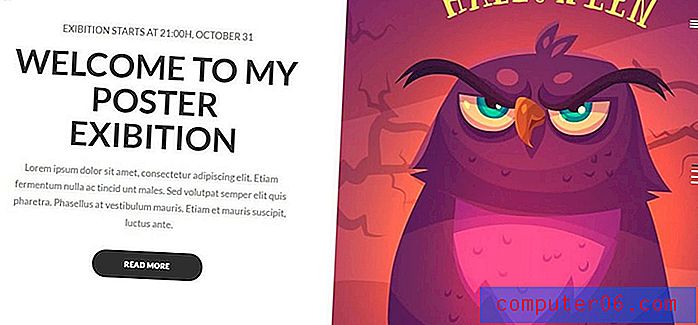Jak nastavit časové pásmo automaticky v systému Windows 10
Počítač se systémem Windows 10 je schopen provádět určité akce a měnit určitá nastavení na základě vaší polohy. K tomu však musí být schopno použít informace o vaší poloze, aby vám poskytlo typ údajů, které jsou relevantní pro to, kde se právě nacházíte.
Jednou z věcí, které může s vaší polohou udělat, je automatické určení časového pásma. Náš tutoriál níže vám ukáže, kde najdete nastavení, které to umožňuje automaticky, aby čas vašeho počítače byl vždy přesný pro jakékoli časové pásmo, ve kterém se nacházíte.
Jak povolit automatické aktualizace časového pásma v systému Windows 10
Kroky v tomto článku byly provedeny na přenosném počítači se systémem Windows 10. Vyplněním kroků v tomto článku nakonfigurujete počítač tak, aby při zobrazení času a data vždy zohledňoval aktuální časové pásmo.
Krok 1: Do vyhledávacího pole v levém dolním rohu obrazovky zadejte „datum a čas“.

Krok 2: V horní části seznamu výsledků hledání vyberte možnost Nastavení data a času
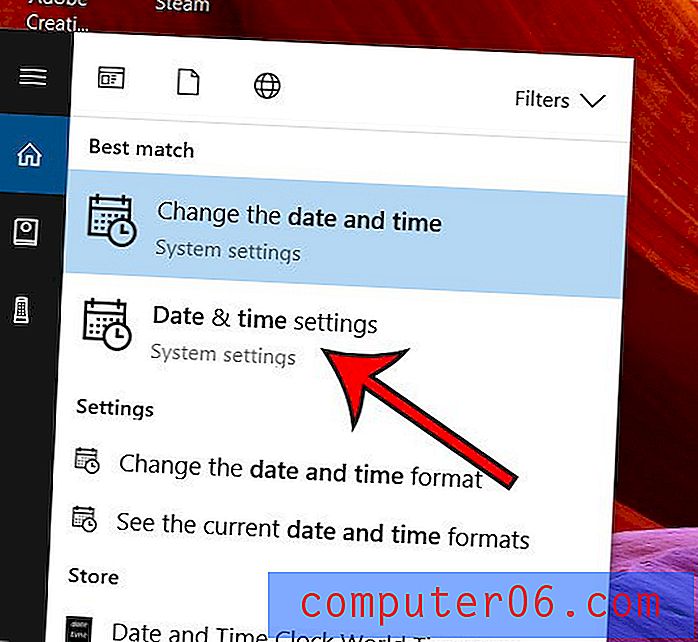
Krok 3: Klepnutím na tlačítko v části Nastavit časové pásmo automaticky zapněte nastavení.
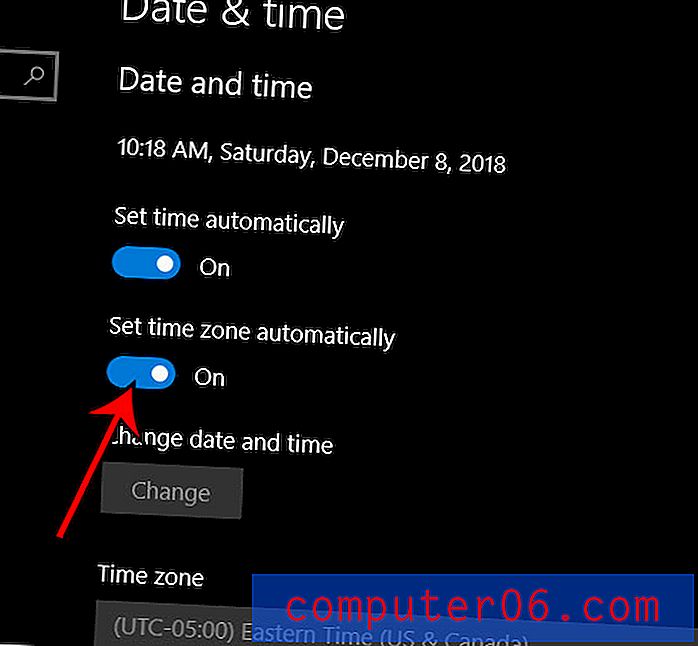
Máte pocit, že obrazovka vašeho počítače je příliš jasná? Tato příručka vám ukáže, jak povolit tmavý režim, který způsobí, že barevné schéma a pozadí na mnoha místech vašeho počítače budou tmavší. Díky tomu je obrazovka mnohem snášenlivější, když je kolem vás tma.